Ръководство за начинаещи за използване на Blender

Инструкции за използване на Blender за начинаещи, лесни стъпки за работа с 3D софтуер, който предлага мощни инструменти за графичен дизайн.
Instagram е една от най-популярните и лесни за използване платформи за социални медии днес. Въпреки това, тъй като е проектиран специално за мобилни устройства, намирането и споделянето на връзки към Instagram е малко трудно за много хора.

За щастие процесът не е сложен. Намирането на акаунт в Instagram и URL адреси за публикуване е само на няколко стъпки.
Как да намерите и получите връзки към Instagram
URL адресът или Uniform Resource Locator е онлайн адрес, който води до конкретна страница или статия. Често се нарича и хипервръзка или връзка.
URL адресите в Instagram са връзки към публикации или профили на акаунти. Що се отнася до профилите, те обикновено са комбинация от връзка към официален уебсайт и потребителско име в Instagram.
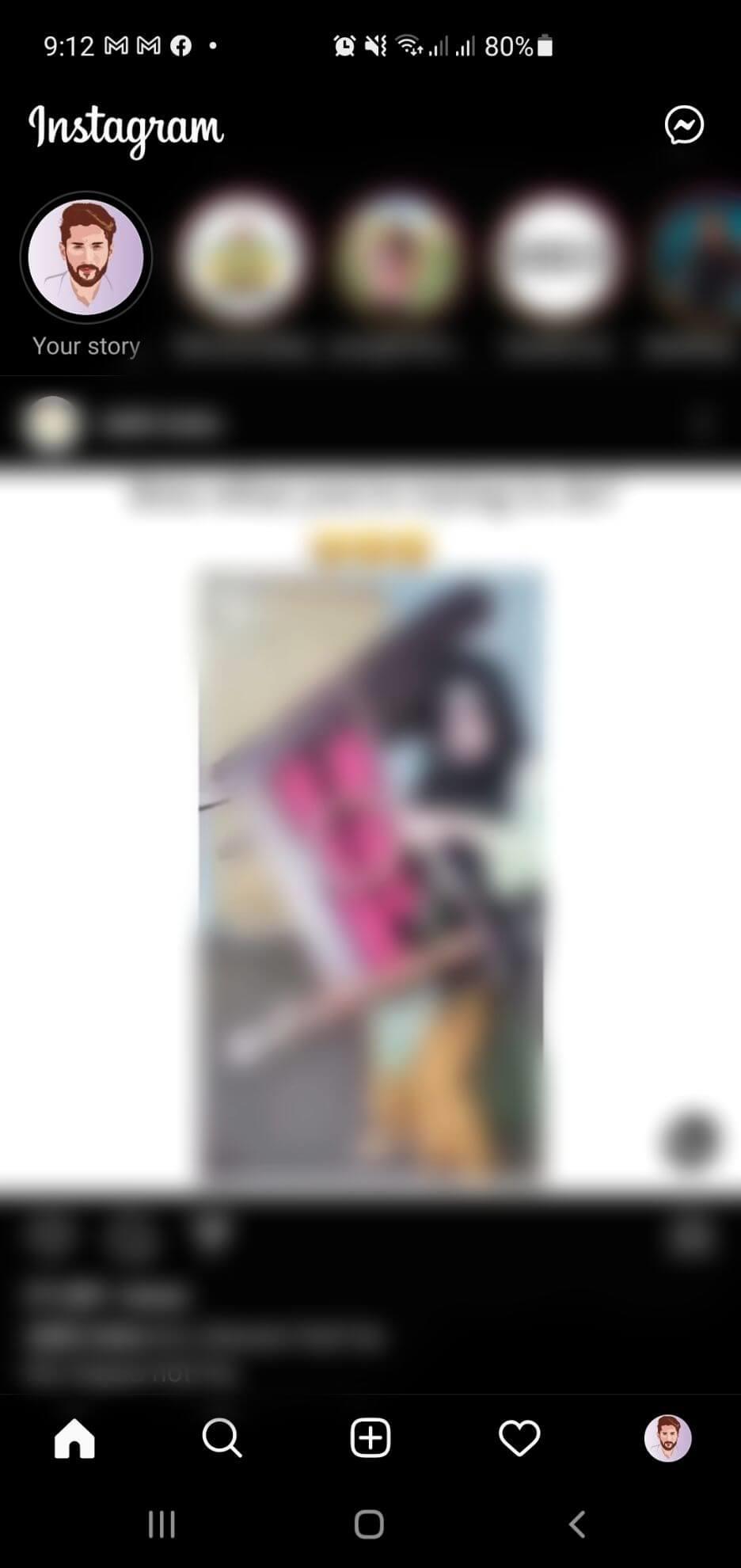
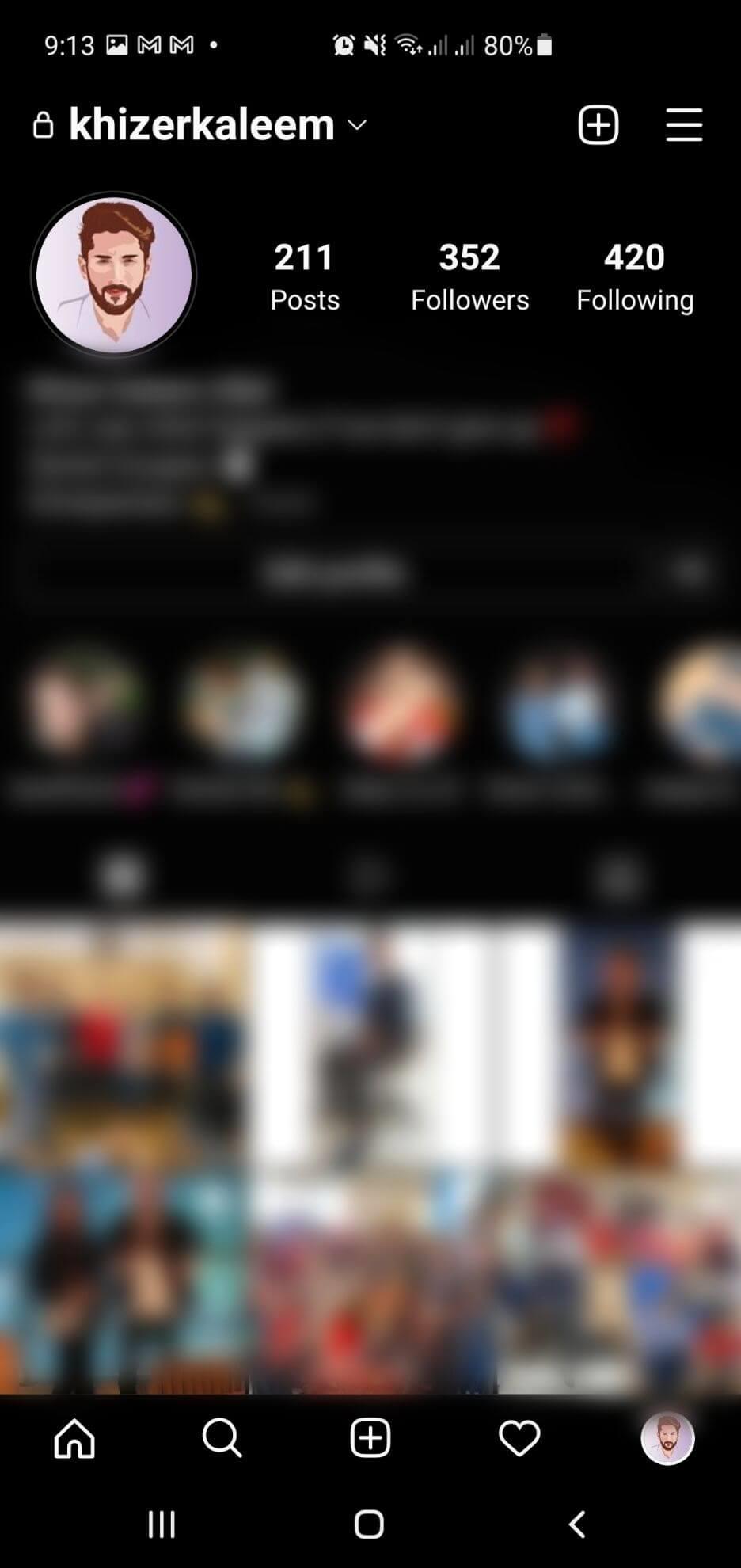

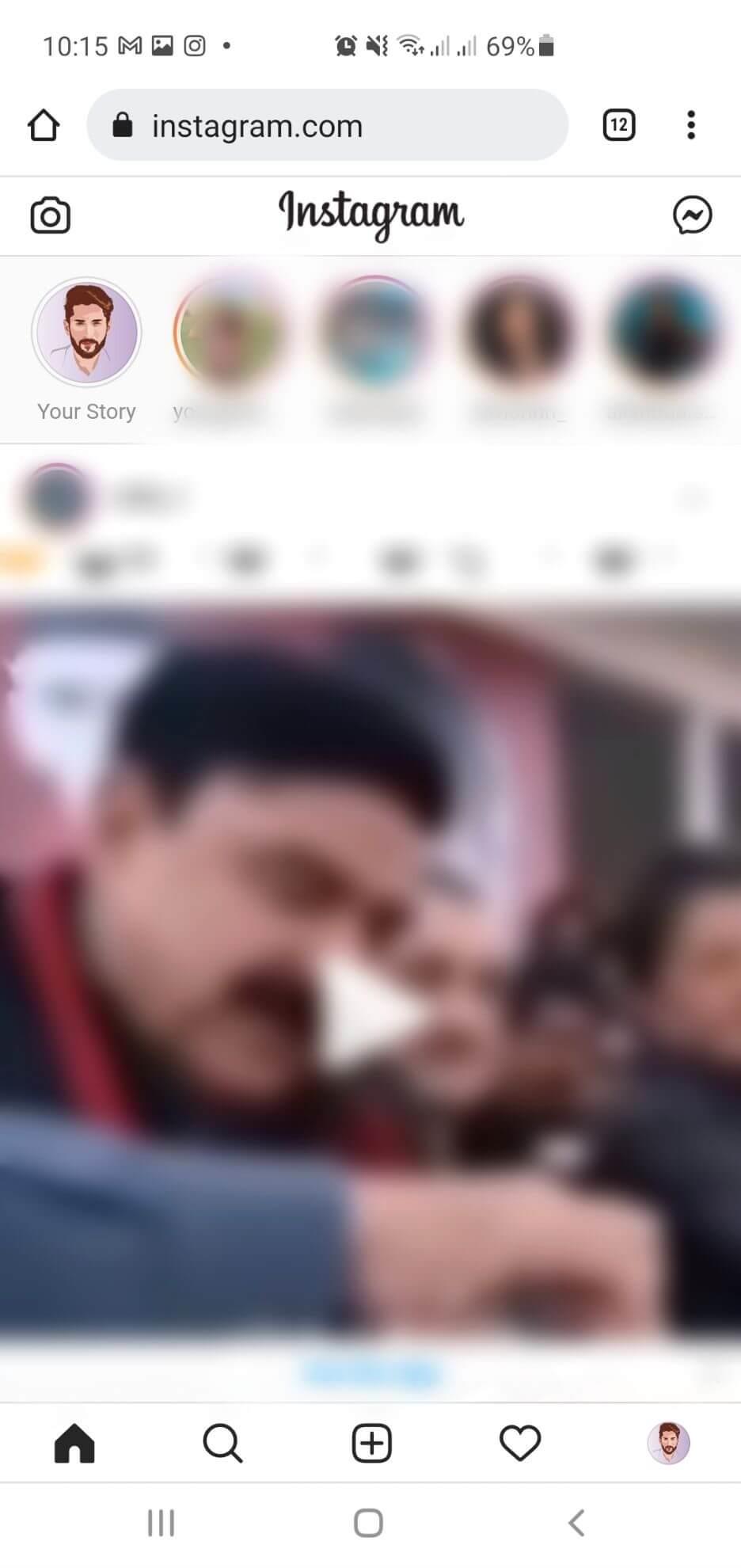
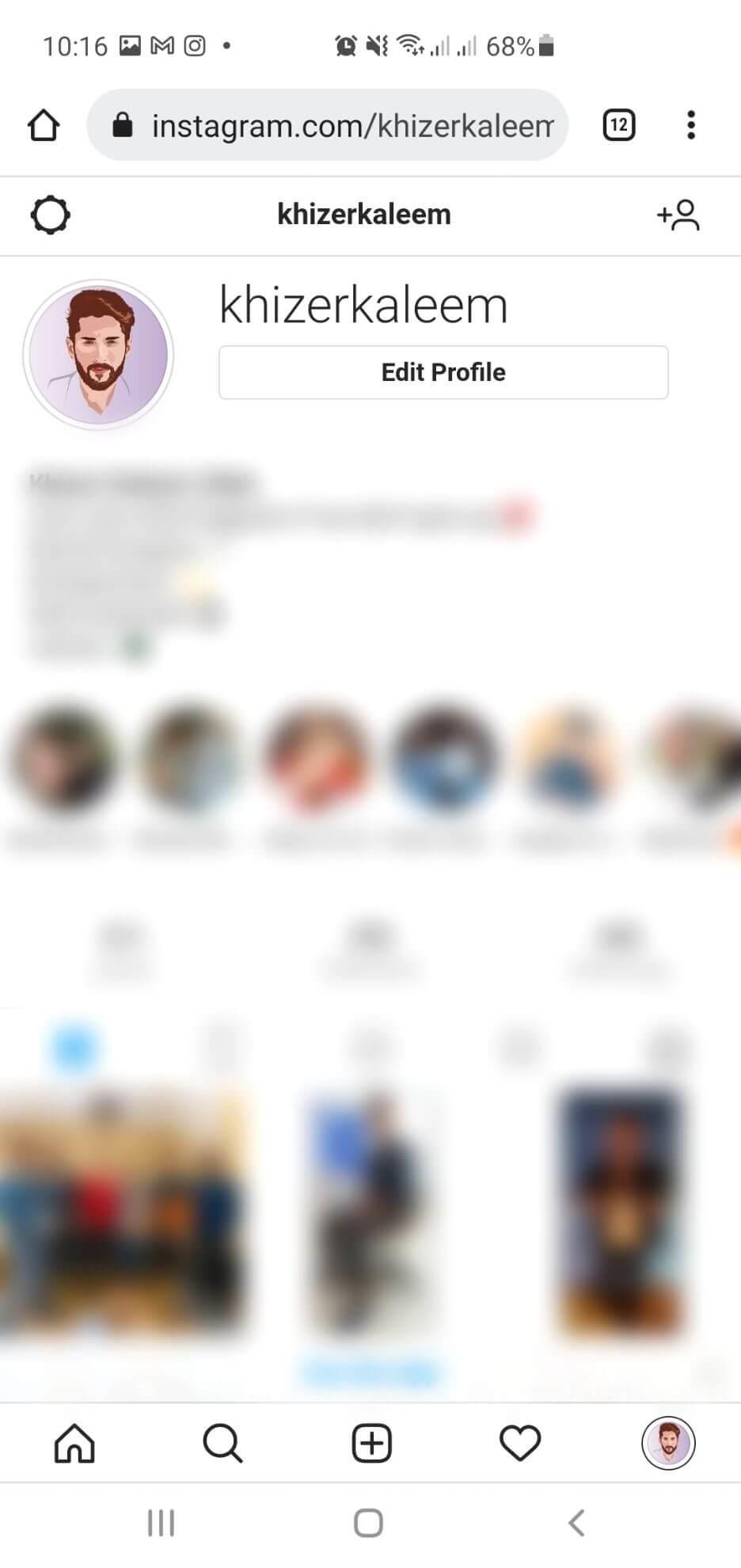
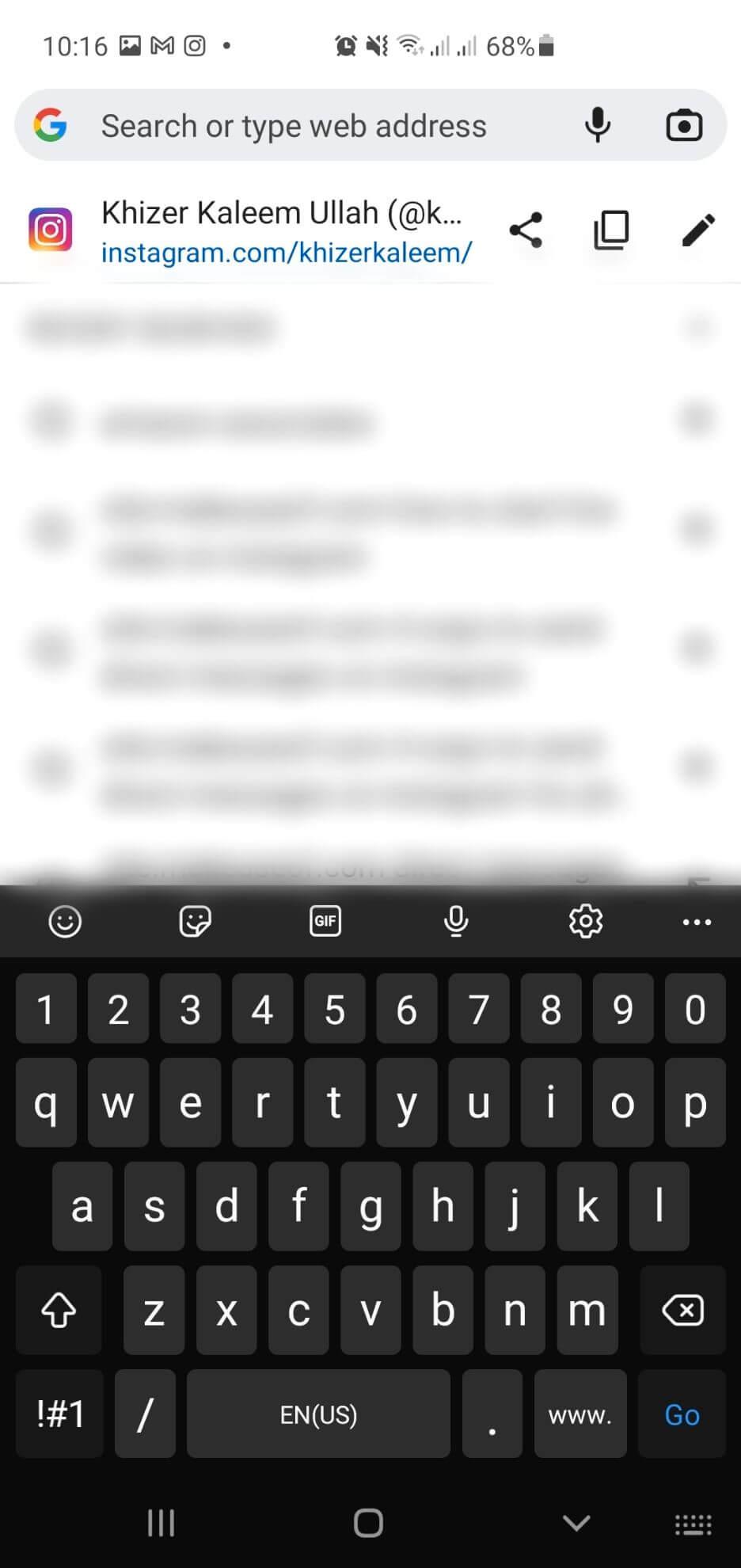
1. Влезте в профила си в Instagram . На екрана ще се появи началната страница.
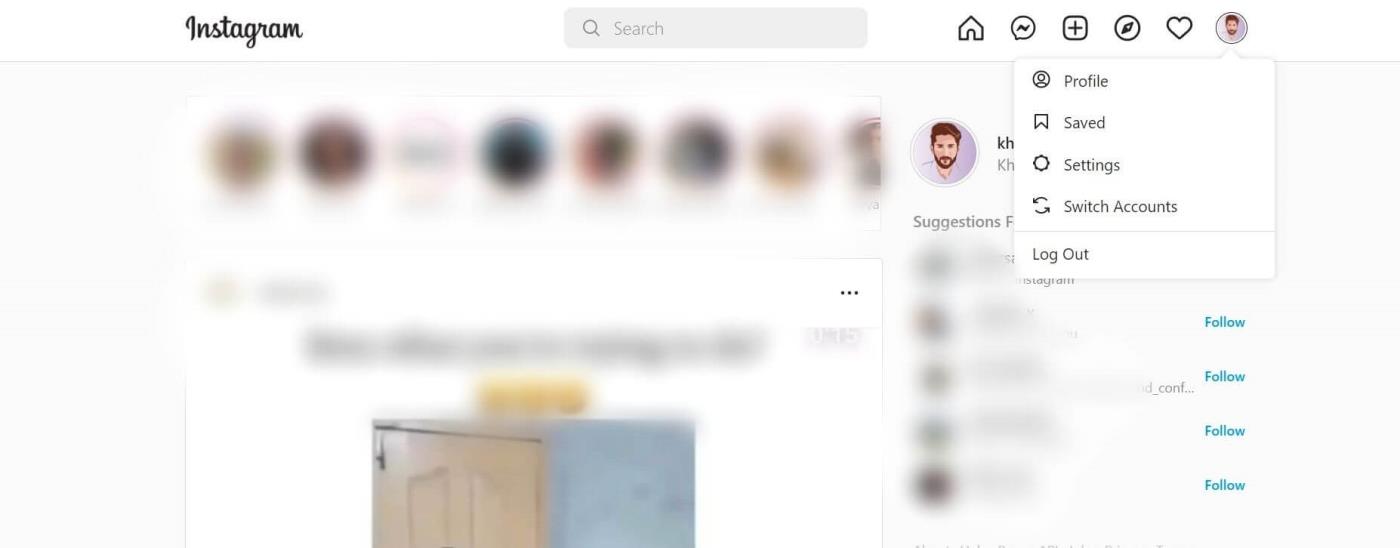
2. Щракнете върху кръга със снимка на профила в горния десен ъгъл на екрана и изберете Профил .
3. Връзката в URL лентата ще се промени, след като профилът се появи.
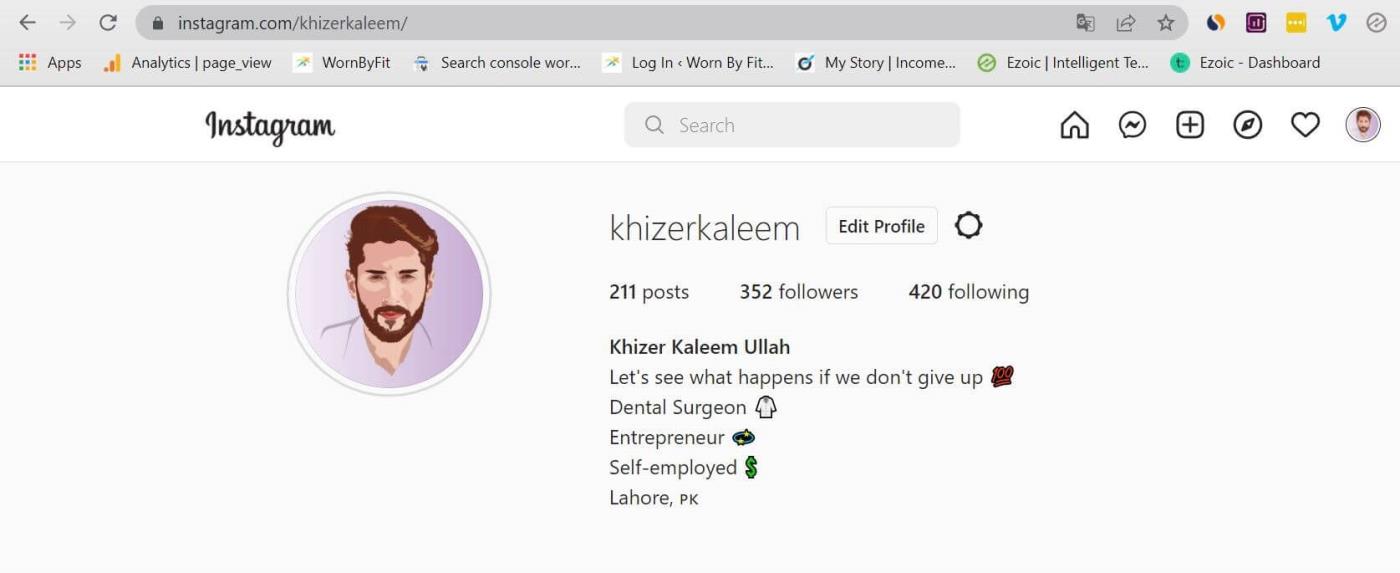
4. Тази връзка е URL адресът на вашия акаунт в Instagram. Копирайте го в друг браузър или го изпратете на някой друг.
Дори и други да не използват Instagram, те пак могат да видят вашия профил чрез споделената връзка.
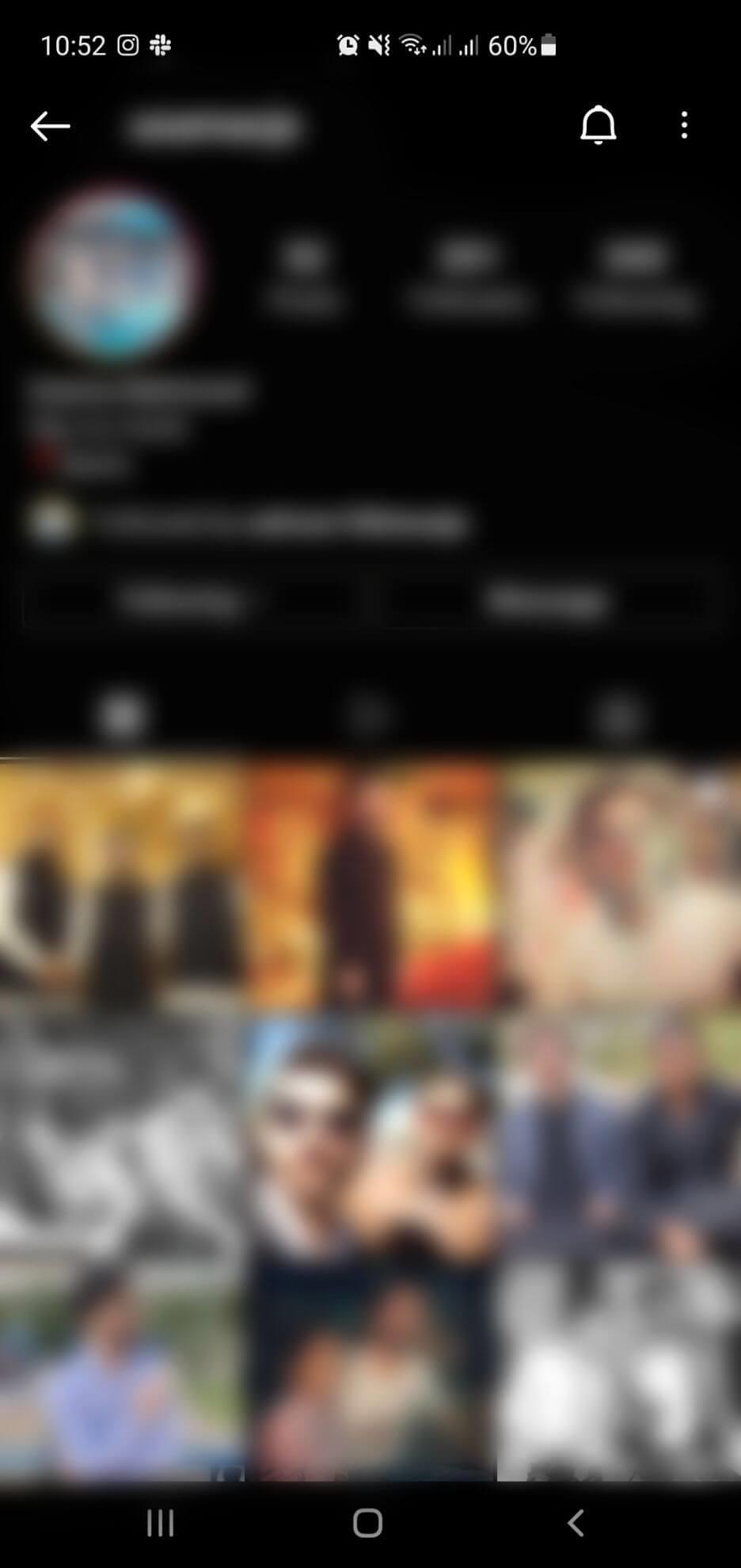
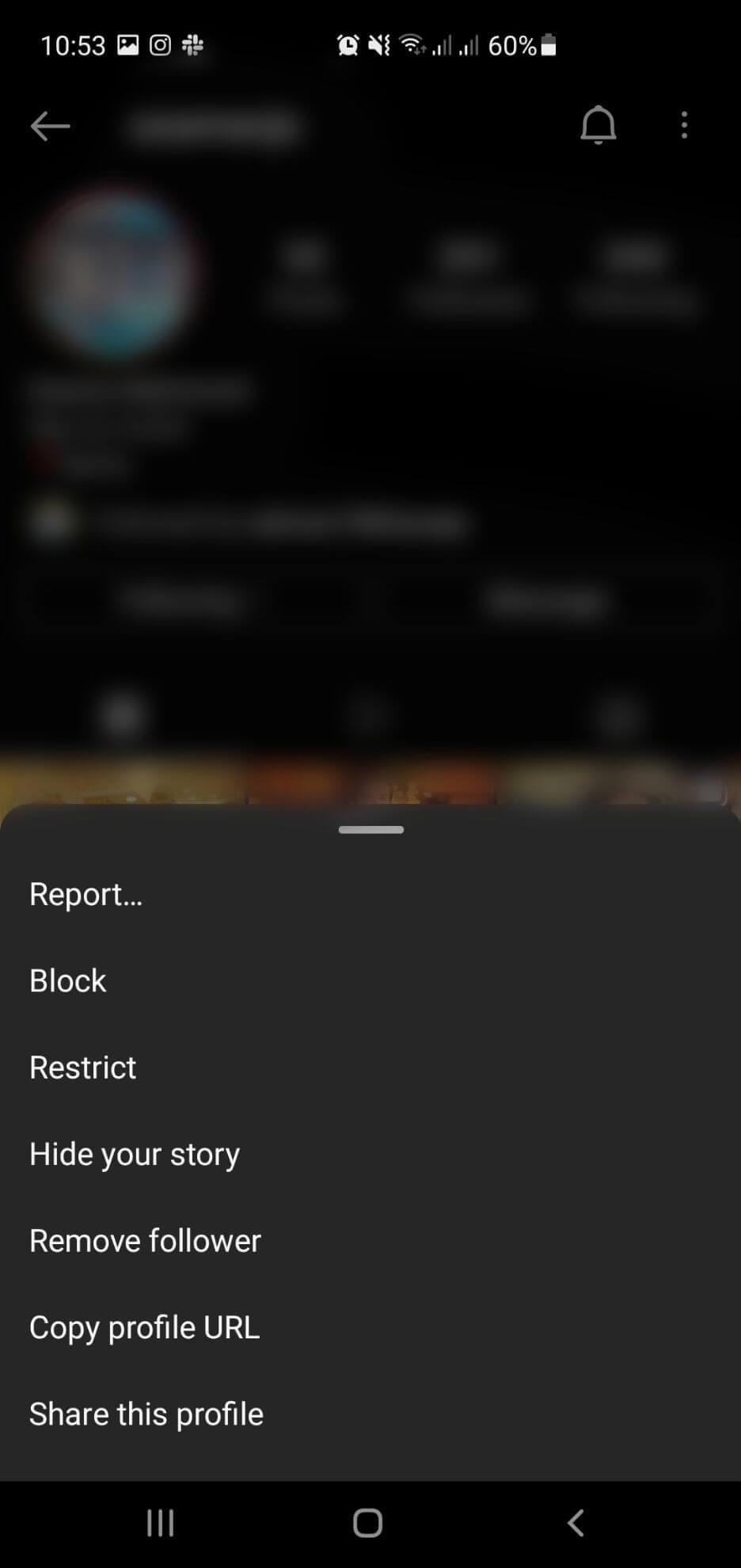
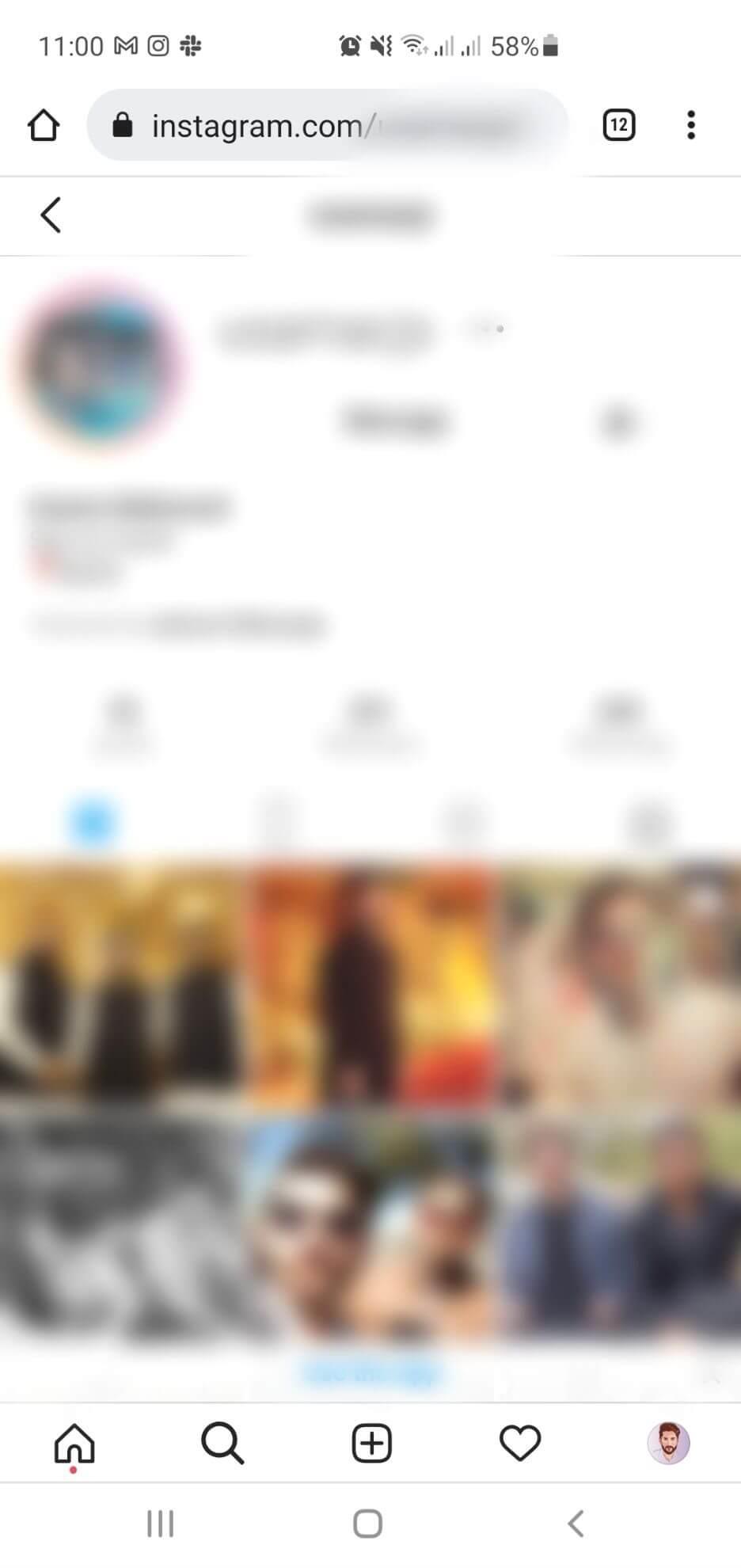
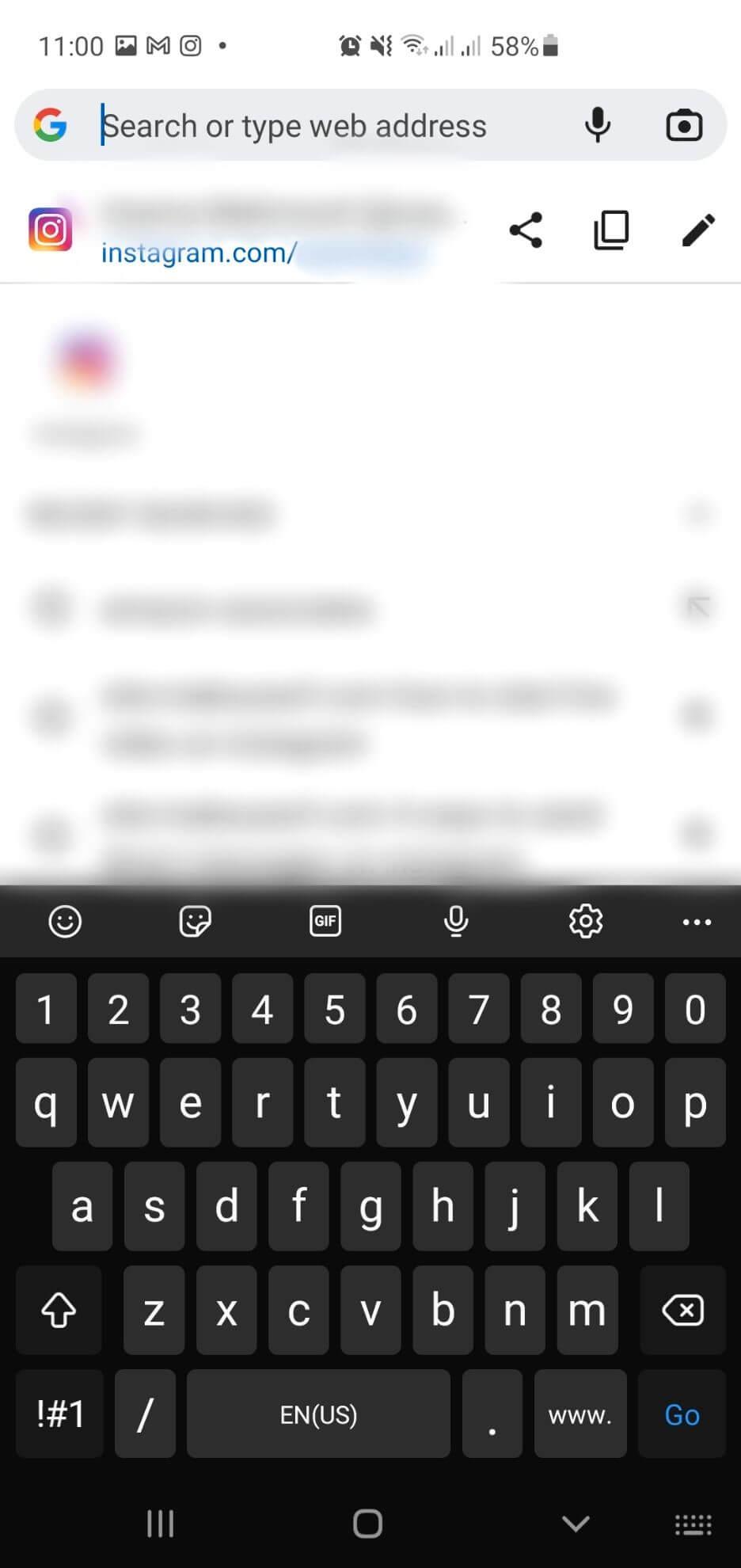
1. Влезте в профила си в Instagram.
2. Въведете потребителското име в лентата за търсене по-горе.
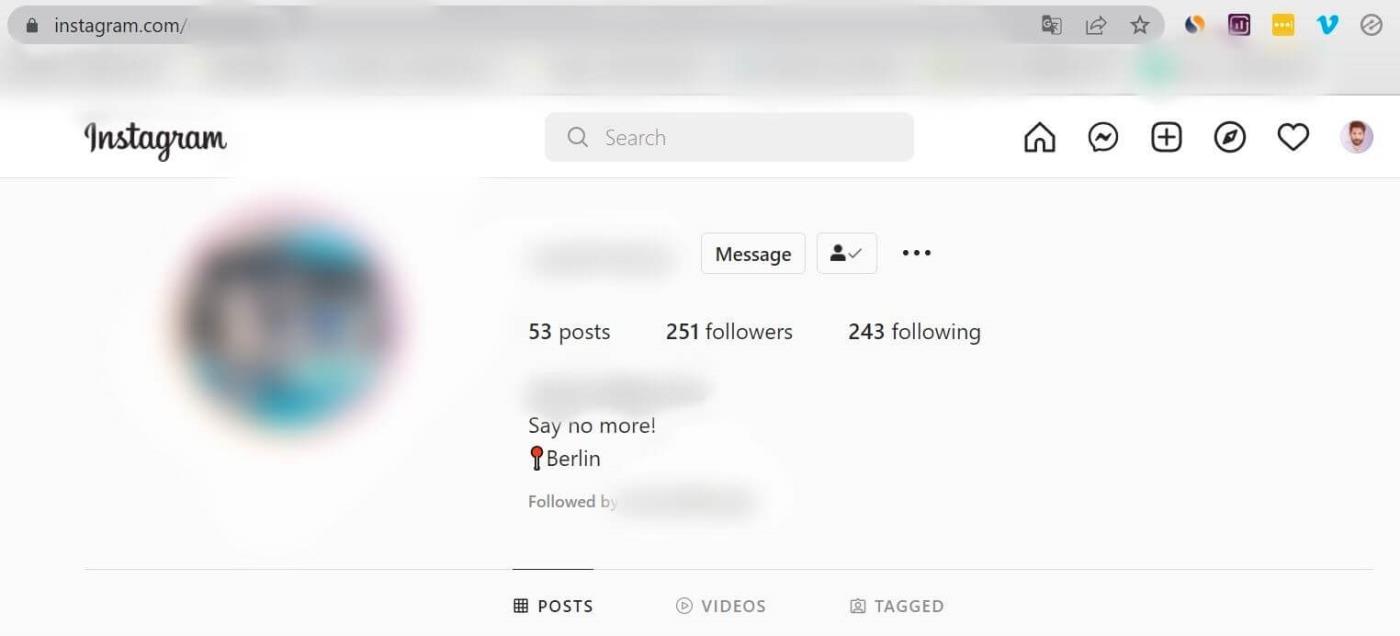
Когато видите техния профил, връзката в URL лентата ще се промени на https://www.instagram.com/username/. Това е връзката към Instagram на човека, с когото искате да споделите. Можете да го копирате и поставите навсякъде.
За да намерите URL адреси на публикации в Instagram или вашия смартфон, изпълнете следните стъпки:
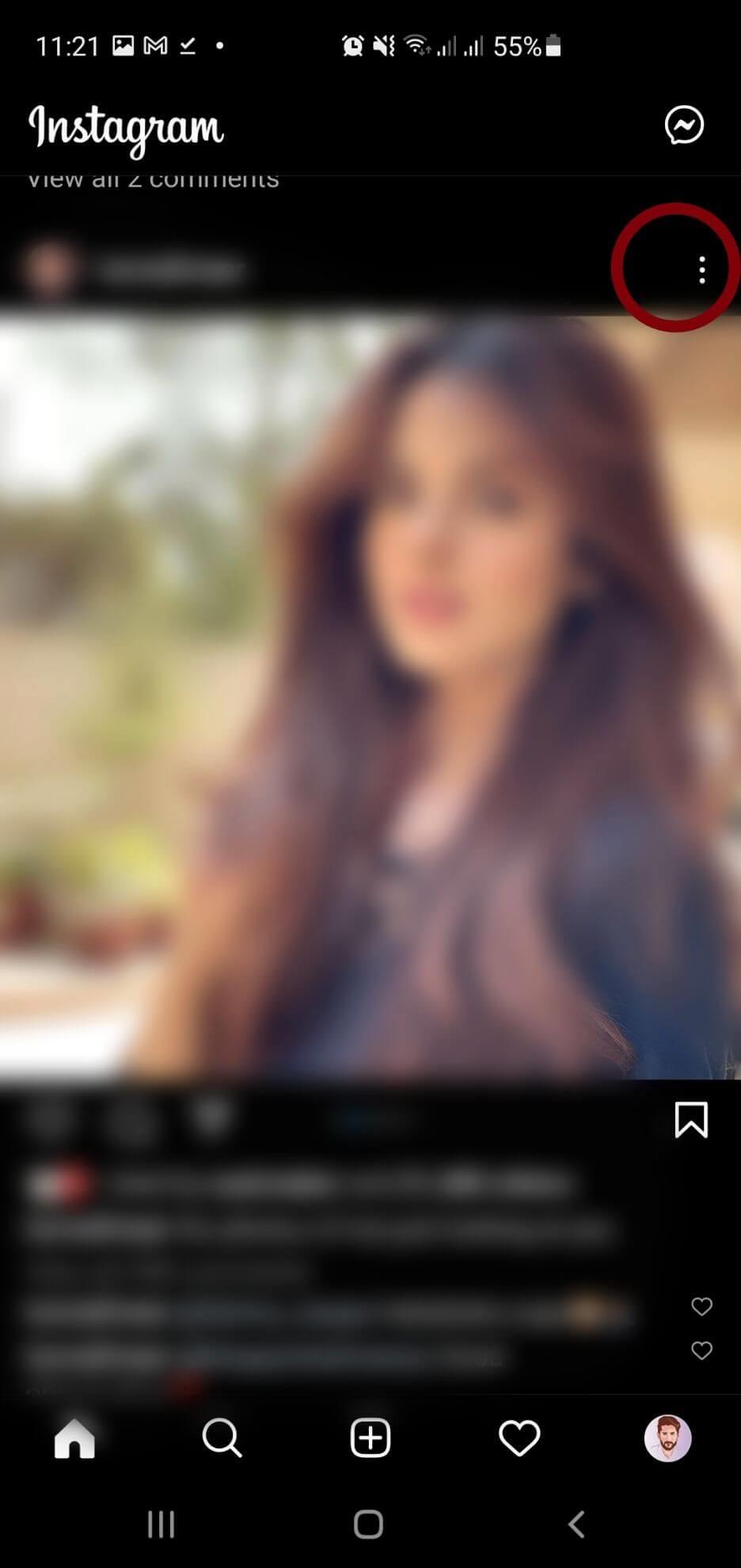
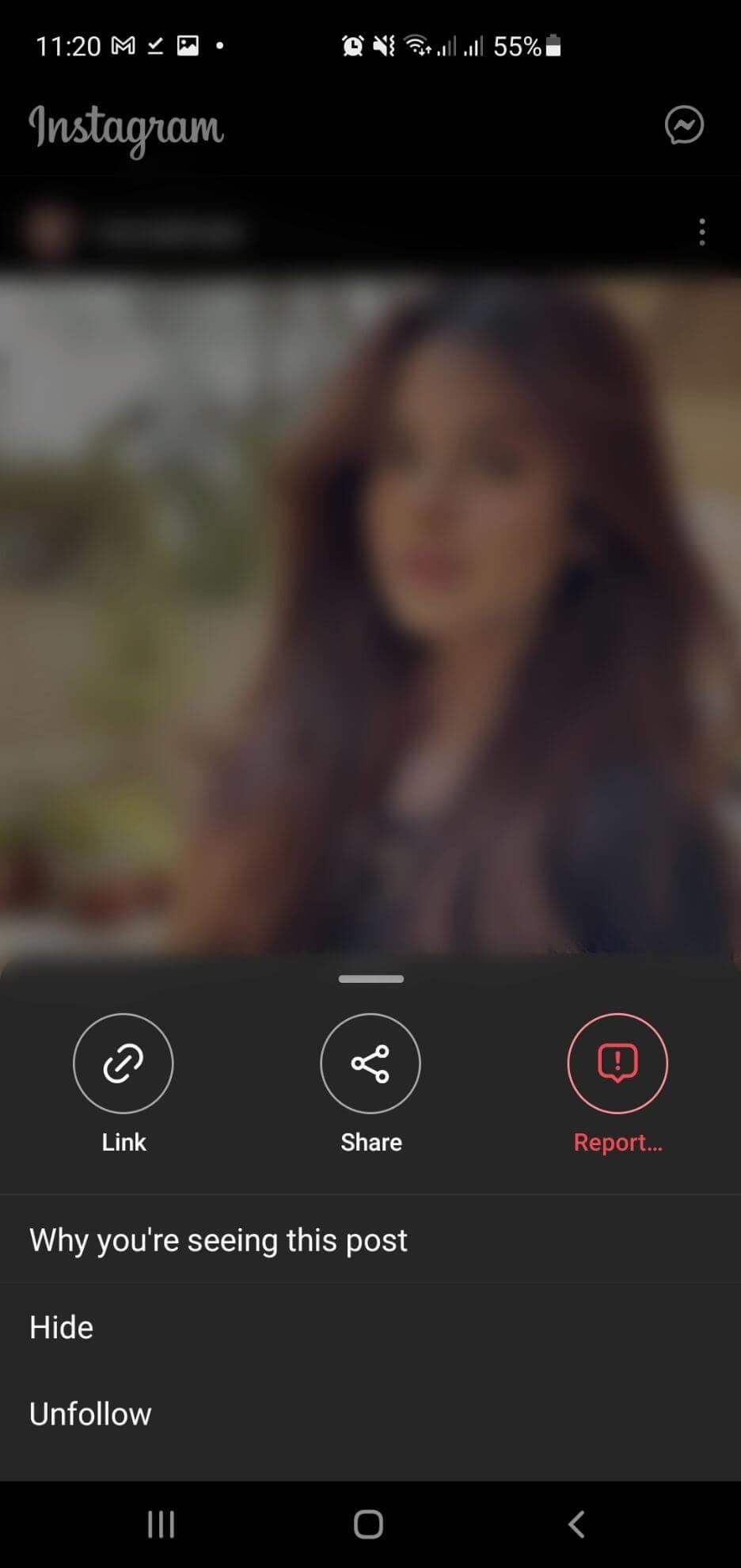
За да промените връзката към акаунта си в Instagram, трябва да промените потребителското си име.

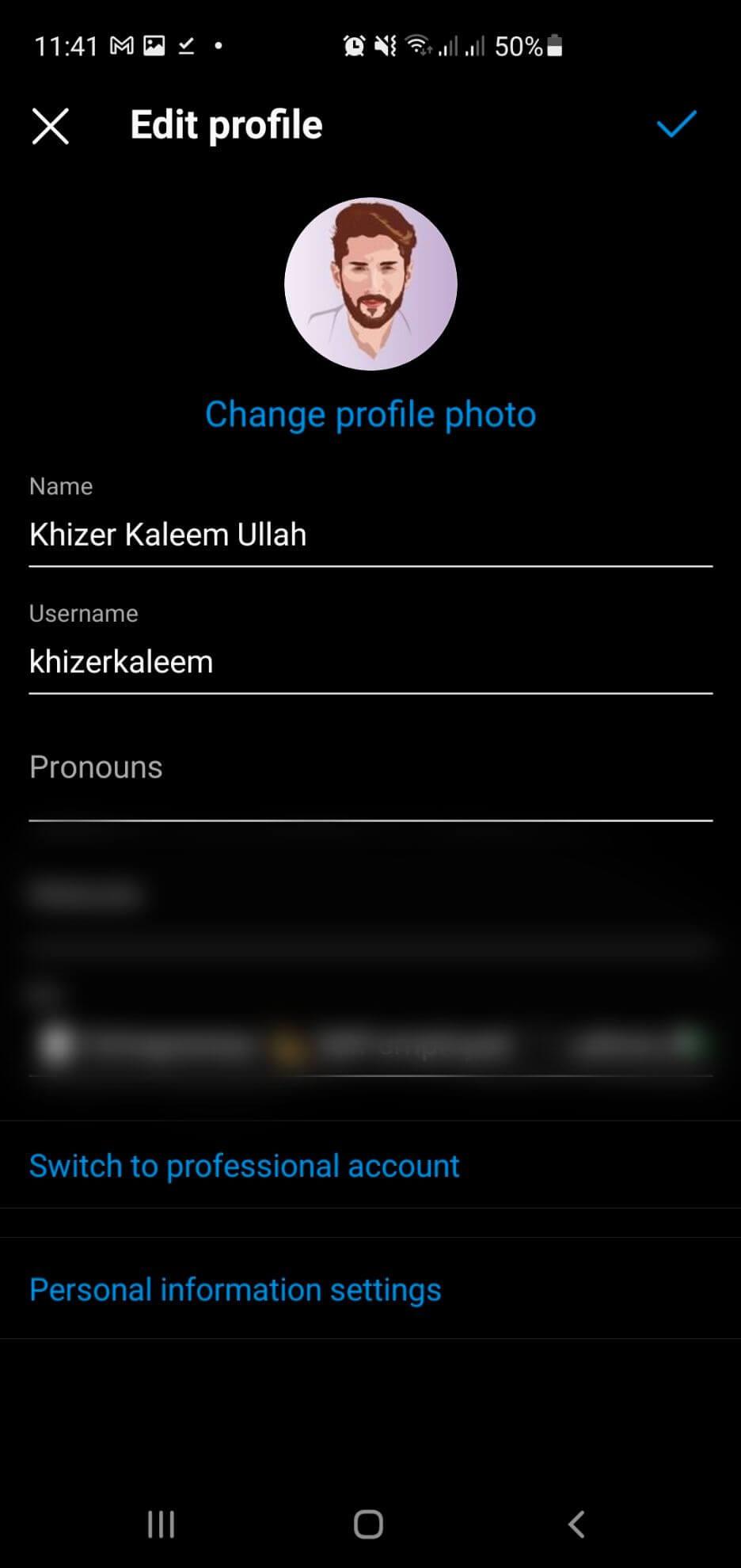
1. Отворете своя профил в Instagram .
2. Изберете Редактиране на профил и отидете на Потребителско име .
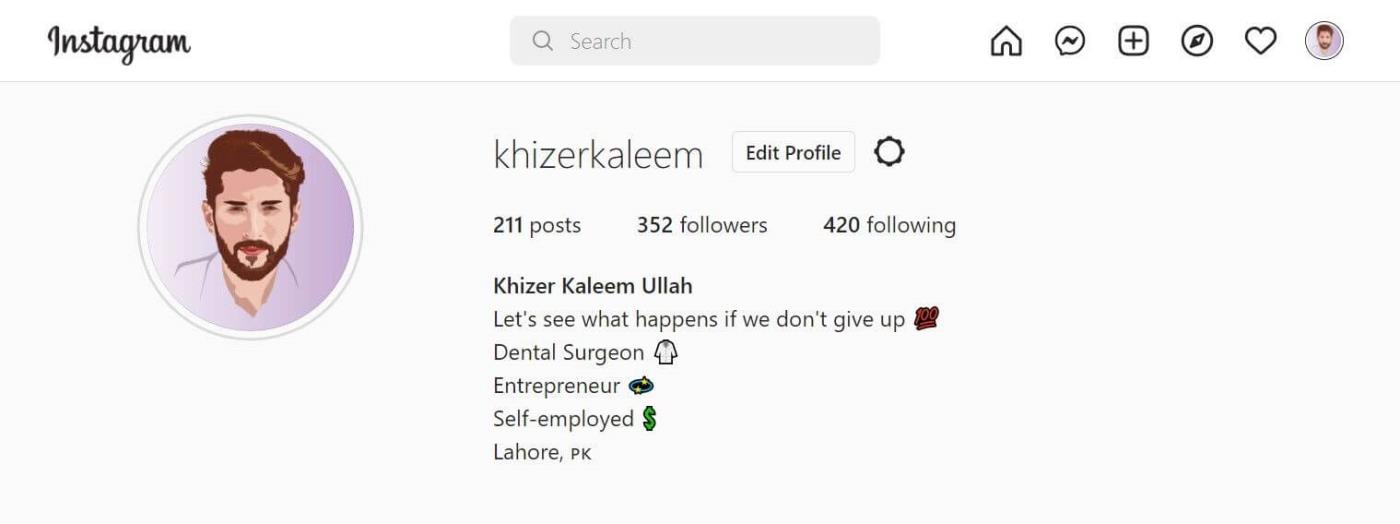
3. Променете потребителското име и изберете Изпращане , за да запазите настройките.
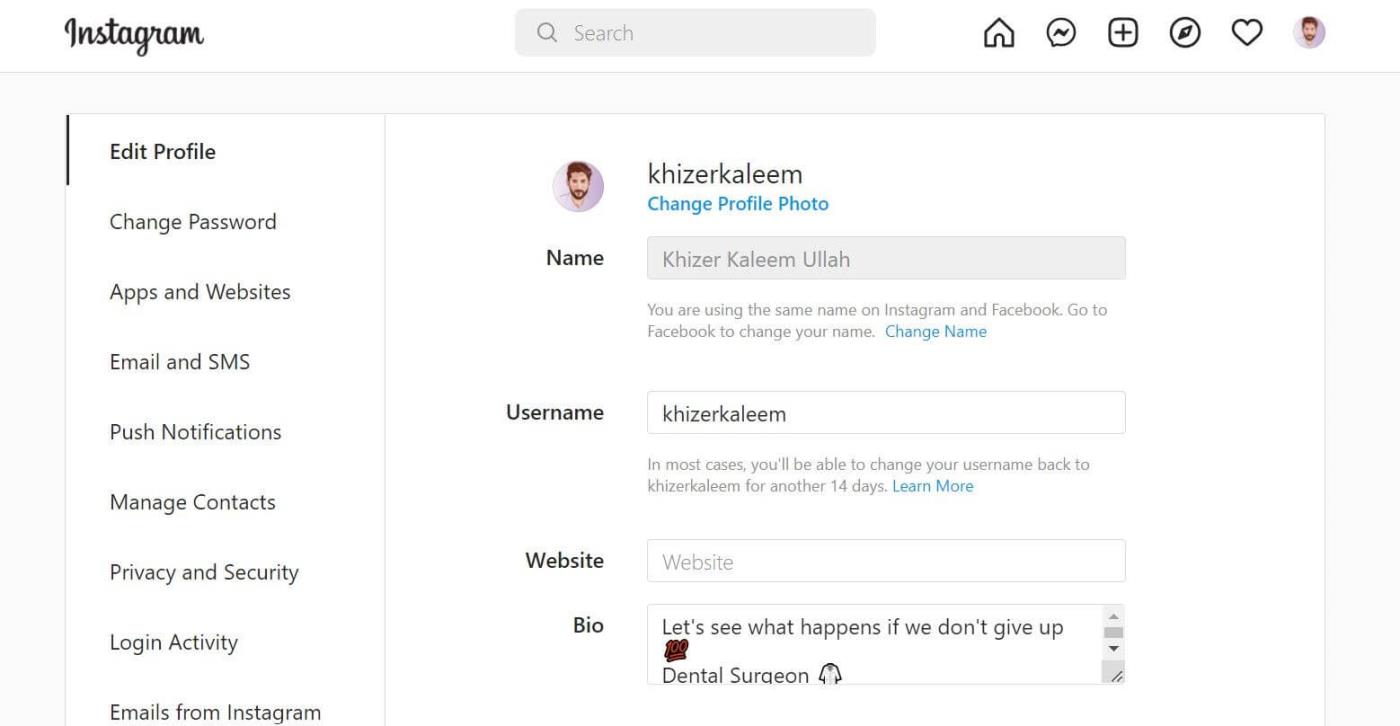
3. След потвърждение добавете ново потребителско име към връзката https://www.instagram.com/username/. Това ще бъде URL адресът на вашия нов профил в Instagram.
Както можете да видите, намирането и получаването на връзки към Instagram е лесно, нали? Надяваме се, че статията е полезна за вас.
Инструкции за използване на Blender за начинаещи, лесни стъпки за работа с 3D софтуер, който предлага мощни инструменти за графичен дизайн.
Научете как да напишете прост VBA макрос за вмъкване на слайдове и създаване на нова презентация
Инструкции за включване и изключване на балончетата за чат във Facebook Messenger на Android. Балончетата за чат са полезна функция за лесна комуникация.
Инструкции за слушане на музика в Google Maps В момента потребителите могат да пътуват и да слушат музика с помощта на приложението Google Map на iPhone. Днес WebTech360 ви кани
Инструкции за използване на LifeBOX - онлайн услугата за съхранение на Viettel, LifeBOX е наскоро пусната онлайн услуга за съхранение на Viettel с много превъзходни функции
Как да актуализирате статуса във Facebook Messenger, Facebook Messenger в най-новата версия предостави на потребителите изключително полезна функция: промяна
Инструкции за играта на карти Werewolf Online на компютъра, Инструкции за изтегляне, инсталиране и игра на Werewolf Online на компютъра чрез изключително простия емулатор LDPlayer.
Инструкции за изтриване на истории, публикувани в Instagram Ако искате да изтриете история в Instagram, но не знаете как? Днес WebTech360
Инструкции за добавяне на представени изображения във Facebook В момента Facebook ни позволява да задаваме представени изображения на нашите лични страници. Тук ви каним
Как да коригирате грешката Windows Quick Assist не работи, Windows Quick Assist ви помага лесно да се свържете с отдалечен компютър. Понякога обаче генерира и грешки. Но,







